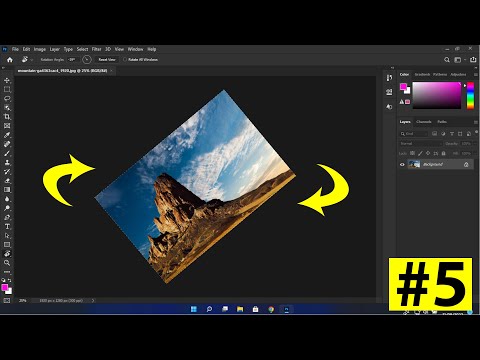Artikel wikiHow ini akan mengajarkan kepada Anda cara mengaktifkan dan melihat Live Photos di iPhone. Live Photos merekam video pendek sebelum dan sesudah Anda menekan tombol rana, memungkinkan Anda melihat apa yang terjadi sebelum dan sesudah foto diambil. Foto langsung tersedia di iPhone 6s dan model yang lebih baru. Karena Live Photos juga merekam video pendek, mereka juga menggunakan lebih banyak ruang penyimpanan daripada foto biasa.
Langkah
Metode 1 dari 2: Ambil Foto Langsung

Langkah 1. Buka aplikasi Kamera
Aplikasi Kamera memiliki ikon abu-abu dengan gambar kamera.

Langkah 2. Ketuk tombol Live
Tombol Live adalah tombol dengan beberapa dering yang berangsur-angsur memudar dari tengah. Itu terletak di bagian atas layar di tengah. Saat tombol berwarna kuning, Live Photo aktif.

Langkah 3. Ketuk tombol rana
Tombol rana adalah tombol putih bundar besar di bagian tengah bawah layar. Ini akan mengambil foto dengan Live Photo.
Metode 2 dari 2: Lihat Foto Langsung

Langkah 1. Buka aplikasi Foto
Aplikasi foto memiliki ikon yang menyerupai bunga berwarna-warni.

Langkah 2. Pilih foto langsung
Foto langsung memiliki ikon dengan cincin memudar di sudut kiri atas gambar mini gambar. Foto langsung menampilkan gerakan singkat sebelum dan sesudah gambar diambil.

Langkah 3. Ketuk dan tahan pada foto
Tekan lama Live Photo untuk memutar bagian Live Live Photo. Ini akan memutar video yang diambil yang diambil sebelum dan sesudah foto diambil.